Facebook에서 Spotify를 연결 해제하는 방법
알아야 할 사항
- Spotify로 이동하여 이름 옆에 있는 아래쪽 화살표 클릭 > 설정 > 페이스북에서 연결 해제 Facebook 로그인을 비활성화합니다.
- Facebook 데이터 공유를 중지하려면 다음으로 이동하십시오. 설정 및 개인정보 보호 > 설정 > 앱 및 웹사이트 > 스포티파이 앱 > 제거하다 > 제거하다.
- Spotify 데이터 공유를 중지하려면 다음으로 이동하십시오. 계정 > 개인 정보 설정 > 끄기 내 Facebook 데이터 처리. > 예 – 끄기
이 문서에서는 Spotify에서 Facebook 로그인을 비활성화하고 두 앱이 서로 데이터를 전송하지 못하도록 하는 방법을 설명합니다.
Spotify에서 Facebook 로그인을 비활성화하는 방법
더 이상 Facebook을 사용하여 Spotify에 로그인하지 않으려면 별도의 비밀번호를 생성해야 합니다.
이동 스포티파이.com.
딸깍 하는 소리 로그인.
-
딸깍 하는 소리 비밀번호를 잊어 버렸습니까?
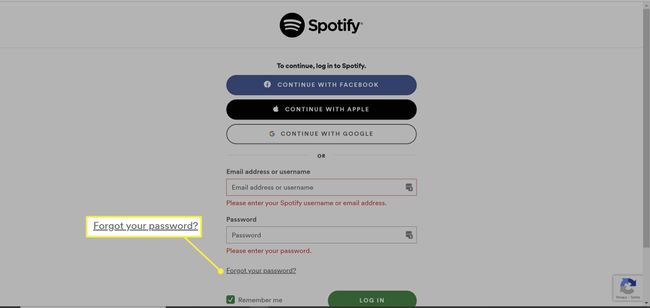
-
Facebook 계정에 사용하는 이메일 주소를 입력합니다. 당신은 할 수 있습니다 Facebook에서 그 이메일을 변경 네가 원한다면. 딸깍 하는 소리 보내다.

-
이메일을 확인하고 재설정 링크를 클릭하십시오. 비밀번호를 입력하고 클릭 보내다.
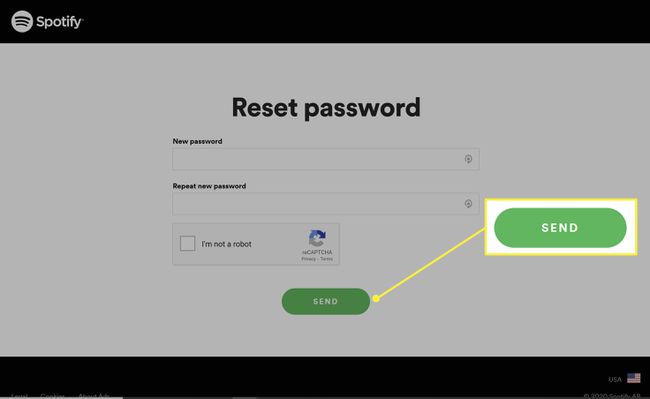
이제 Facebook 이메일 주소와 새 비밀번호를 사용하여 로그인할 수 있습니다.
Facebook에서 Spotify를 연결 해제하는 방법
이메일로 Spotify에 가입하고 나중에 Facebook에 연결했다면 두 계정의 연결을 끊고 청취 기록과 기본 설정을 유지할 수 있습니다. 하지만 스마트폰이나 태블릿이 아닌 데스크톱 앱에서만 이 작업을 수행할 수 있습니다.
Spotify 데스크톱 앱을 엽니다.
-
이름 옆에 있는 아래쪽 화살표를 클릭합니다.
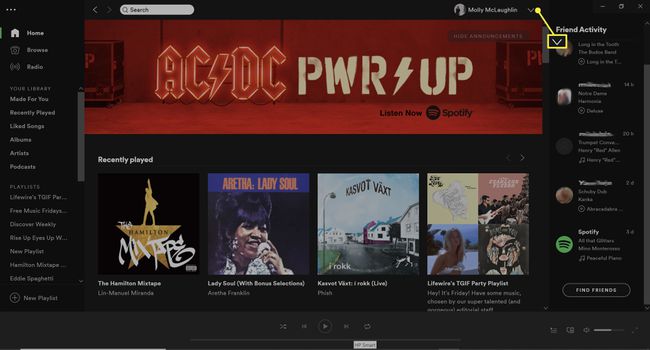
-
선택하다 설정.
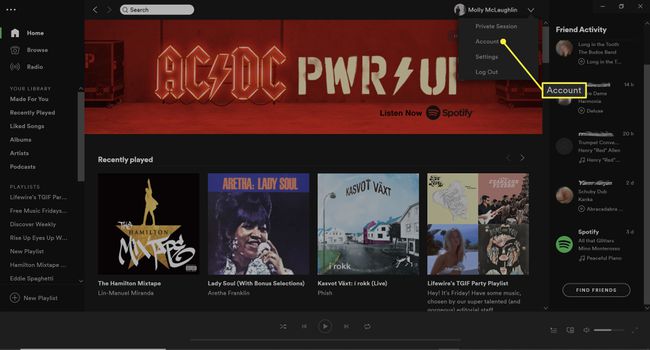
-
딸깍 하는 소리 페이스북에서 연결 해제.
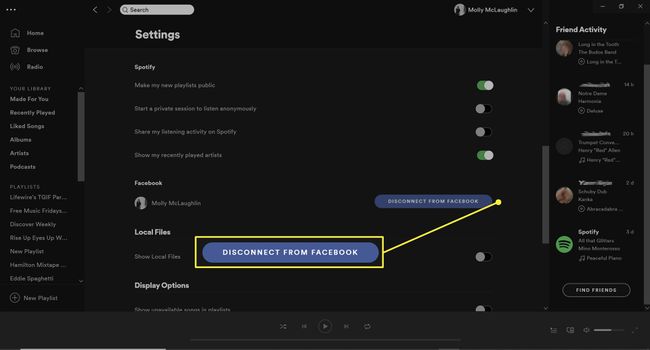
Facebook으로 Spotify에 가입한 경우 Spotify를 통해 계정 연결을 끊을 수 없습니다. 이렇게 하려면 Facebook 프로필로 이동해야 하거나 새 계정을 만들고 이메일, Google 또는 Apple과 같은 다른 로그인 방법을 선택할 수 있습니다.
Facebook 계정에 대한 Spotify의 액세스 권한을 제거하는 방법
Spotify에 로그인하더라도 Facebook에서 계정 연결을 해제할 수 있습니다. 아래 지침에서는 Spotify가 Facebook 계정에 액세스하고 타임라인에 게시하는 등의 작업을 방지하는 방법을 간략하게 설명합니다.
진행하기 전에 Spotify에 대한 별도의 비밀번호가 있는지 확인하십시오. 이렇게 하면 Facebook을 통한 로그인도 비활성화됩니다.
페이스북 계정에 로그인합니다.
-
프로필 아이콘 옆에 있는 드롭다운 화살표를 클릭합니다.

-
선택하다 설정 및 개인정보 보호.
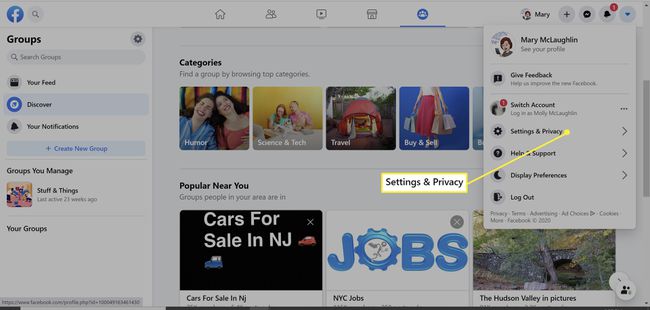
-
딸깍 하는 소리 설정.

-
아래로 스크롤하여 선택 앱 및 웹사이트 왼쪽 창에서.
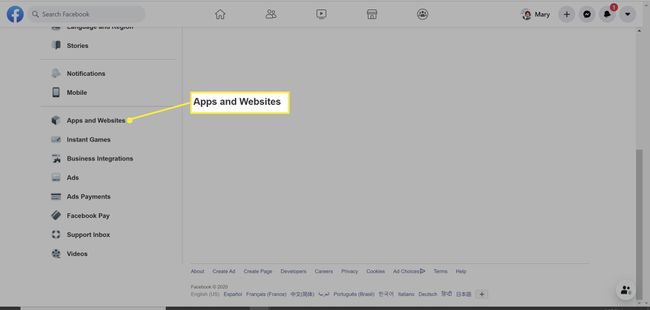
-
Spotify 앱을 찾아 옆에 있는 확인란을 선택합니다.

-
딸깍 하는 소리 제거하다.
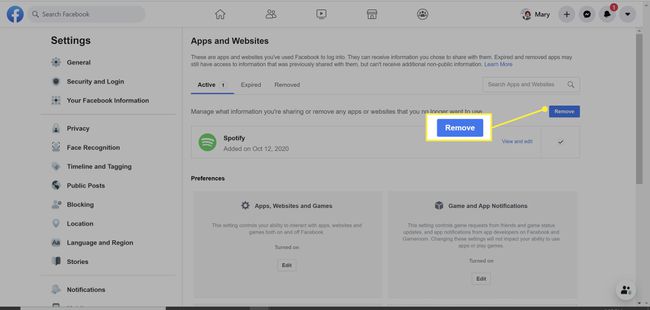
Spotify에서 과거 활동을 삭제하려면 타임라인에 Spotify가 게시한 게시물, 비디오 또는 이벤트 삭제 옆의 확인란을 선택합니다.
-
딸깍 하는 소리 제거하다.
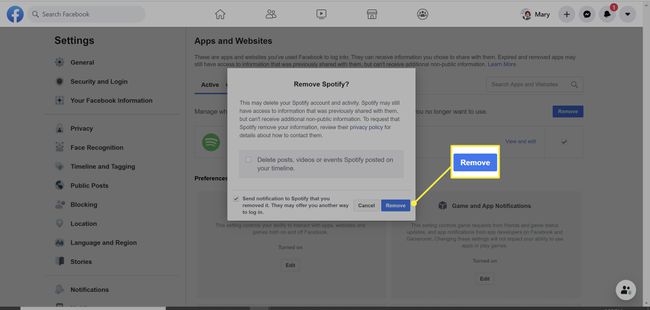
Spotify 데이터에 대한 Facebook의 액세스를 제거하는 방법
계속해서 Facebook을 사용하여 Spotify에 로그인하는 동시에 소셜 네트워크에서 청취 기록 및 기타 데이터에 액세스하는 것을 차단할 수 있습니다. 웹사이트나 데스크톱 또는 모바일 앱에서 이 작업을 수행할 수 있습니다.
-
데스크톱 브라우저에서 Spotify 계정에 로그인합니다. 딸깍 하는 소리 프로필 > 계정.
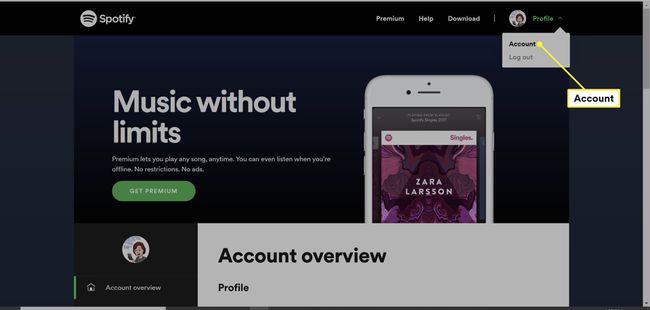
-
딸깍 하는 소리 개인 정보 설정 왼쪽 탐색 메뉴에서

-
끄기 내 Facebook 데이터 처리 데이터 관리 섹션에서
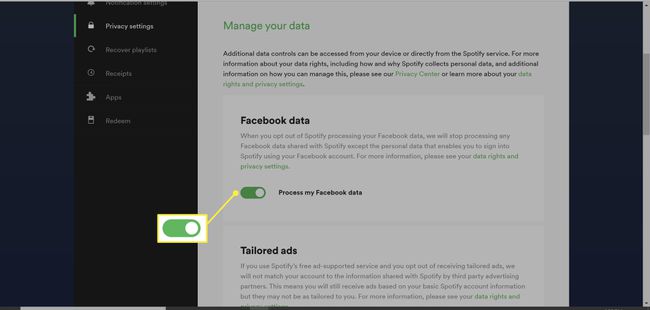
-
딸깍 하는 소리 예 – 끄기 확인 창에서.
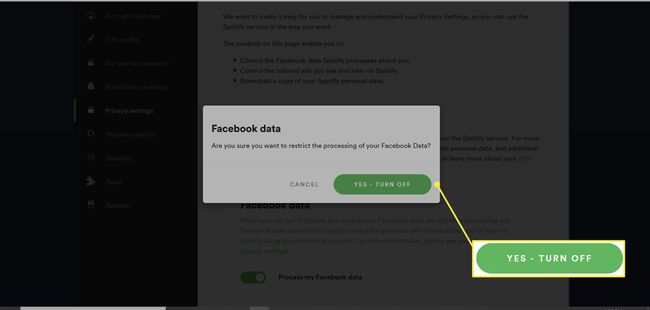
모바일에서 Spotify 데이터에 대한 Facebook의 액세스 제거
Android 및 iOS용 Facebook 앱을 사용하여 Facebook 계정에서 Spotify의 연결을 끊을 수도 있습니다.
세 개의 가로 막대가 있는 메뉴 아이콘을 탭합니다.
선택하다 설정 및 개인정보 보호.
-
수도꼭지 설정.

아래로 스크롤 권한 제목 및 선택 앱 및 웹사이트.
-
선택하다 스포티 파이 Facebook 계정에 연결한 앱 및 웹사이트 목록에서
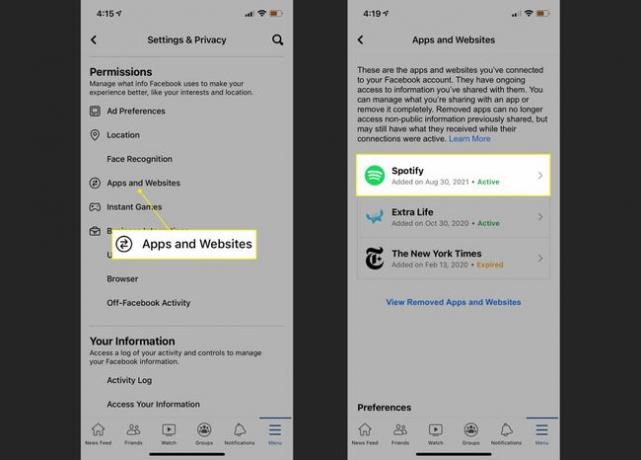
선택하다 제거하다.
-
삭제할 항목을 확인하고 선택하십시오. 제거하다 다시.
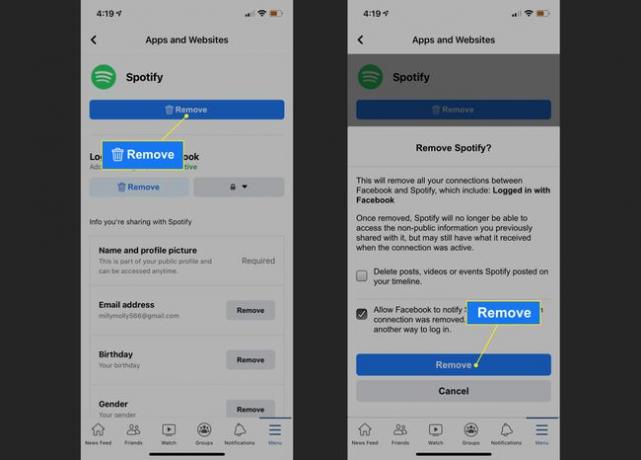
Facebook에서 Spotify를 연결 해제하기 전에
Spotify 및 Facebook 계정 연결을 해제하면 더 이상 Facebook에 로그인할 수 없으며 다른 비밀번호를 기억해야 합니다. 또한 일부 소셜 기능을 놓칠 수 있습니다.
